1:第一步在win10系统上按win+R键打开运行,输入cmd,点击确定,如下图所示:
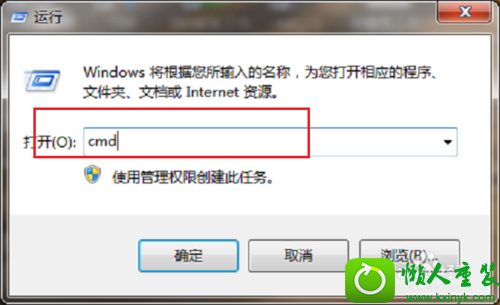
2:第二步点击确定进去命令提示符之后,输入assoc.exe=exefile,按回车键之后,再次去点击桌面图标,就可以打开软件了,如下图所示:
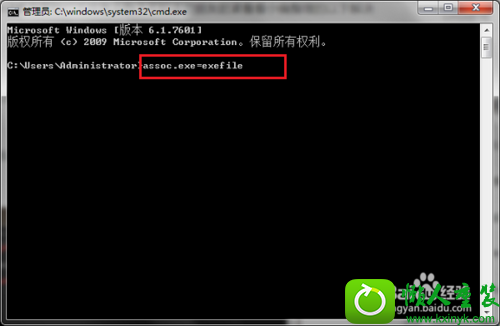
1:第一步win10系统上按win+R键,打开运行,输入regedit,点击确定,如下图所示:
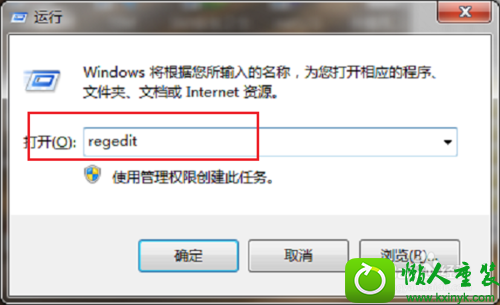
2:第二步进去注册表之后,找到HKEY_CLAssEs_RooT->.exe路径,将右侧的默认值改为exefile,如果是就继续下一步,如下图所示:
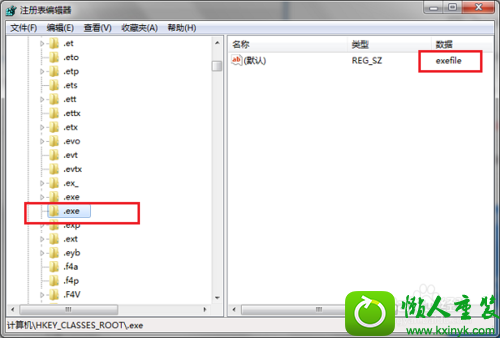
3:第三步依次点击HKEY_CLAssEs_RooT->exefile->shell->open->command,如下图所示:
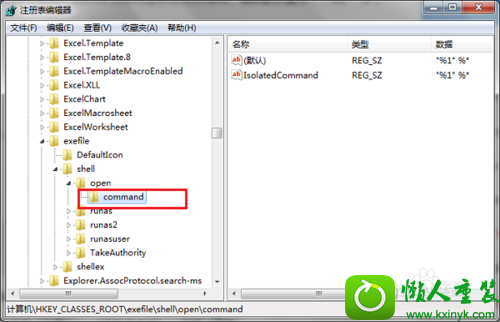
4:第四步将command右侧的默认值改为如下图所示,点击确定就设置完成了,再去打开桌面图标就可以打开了,如下图所示:
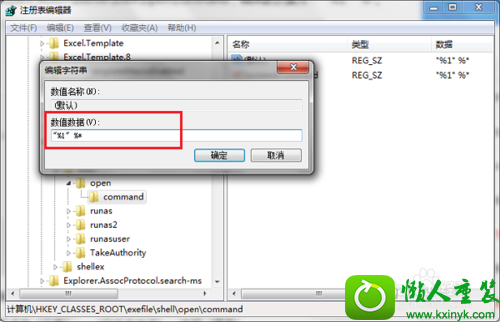
 番茄花园Win7 正式装机版64位 2019.122019-11-19
番茄花园Win7 正式装机版64位 2019.122019-11-19
 萝卜家园Win7 内部装机版32位 2020.092020-08-16
萝卜家园Win7 内部装机版32位 2020.092020-08-16
 系统之家Windows10 32位 精简装机版 2021.012020-12-15
系统之家Windows10 32位 精简装机版 2021.012020-12-15
 系统之家WinXP 优化装机版 2020.062020-06-02
系统之家WinXP 优化装机版 2020.062020-06-02
 番茄花园Ghost Win10 32位 体验装机版 2021.082021-07-17
番茄花园Ghost Win10 32位 体验装机版 2021.082021-07-17
 深度技术最新64位win7快速极简版v2022.042022-03-12
深度技术最新64位win7快速极简版v2022.042022-03-12
 雨林木风 Ghost Win7 64位纯净版 v2019.052019-05-04
雨林木风 Ghost Win7 64位纯净版 v2019.052019-05-04
 电脑公司 Ghost Win7 64位 装机版 v2019.092019-08-19
电脑公司 Ghost Win7 64位 装机版 v2019.092019-08-19
栏目推荐: 电脑公司win8系统下载 魔法猪win10系统下载 屌丝官网 老毛桃装机卫士 雨林木风win8系统下载 小兵u盘装系统 系统之家装机助手 苹果装机助手
专题推荐: 小米官网 三星win7系统下载 雨林木风装机助手 雨林木风官网 深度技术xp系统下载 老友装机助手
本站资源均收集于互联网,如果有侵犯您权利的资源,请来信告知,我们将及时撒销相应资源!
Copyright @ 2022 pc系统下载版权所有 闽ICP备15013096号-1